庭園鉄道日記(LGB Gゲージ)で「Computer」と一致するもの
年末になりましたので、大掃除を始めました(始めただけでまだ終わっていませんが・・・)。いろいろ片付けたりしなくてはいけませんが、まずは、線路周りから始めました。まずは、先週買ってきた、ジュリアンを植えてみました。並行して、線路磨きです。黄色の機関車が磨いてくれています。ポイントなど、細かいところは、子どもが手で磨いてくれました。

線路磨きが終わったあとは、列車を走らせます。今日は、3つの編成を同時に走らせ、駅前で止まらせるというスケジュールを書いてみました。走行の様子は動画をご覧ください。
4つのスケジュールを書きます。最近、コンピュータ運行を楽しむ方が増えてきたので、サンプルを掲載します。
「init.lsp」を読み込ませて、動作させると、自動的に、「track01_loco01.lsp」(緑のStainz用)、 5秒待って、「track02_loco05.lsp」(赤のCambrai用)、5秒待って、「track03_loco14.lsp」(緑のTramway用)を読み込んで動かしていきます。(ちなみに、上の動画は、スケジュールの動作途中から撮影をはじめたものです。)
スケジュールは、同時に9つ動かせます。「init.lsp」 はスケジュール番号1番に読み込みます。他のスケジュールは、「init.lsp」の「N2」で2番に、「N3」で3番に、「N4」で4番に読み込んで、並行して動作させます。(以下「*」以降はコメントです。)
ファイル名「init.lsp」
A *初期化
N2, track01_loco01.lsp *スケジュール2番に「track01_loco01.lsp」を読み込んで、動作開始。
Z, 50 *5秒まちます。
N3, track02_loco05.lsp
*スケジュール3番に「track02_loco05.lsp」を読み込んで、動作開始。
Z, 50 *5秒まちます。
N4, track03_loco14.lsp*スケジュール4番に「track03_loco14.lsp」を読み込んで、動作開始
E *終了
ファイル名「track01_loco01.lsp」
!, START *ラベル「START」
L, 1, B, +7 *機関車1を停止状態から、速度7加速。
K, 129a, B *トラックコンタクト129aを列車が通過するまで待つ。
L, 1, B, -14 *機関車1を速度14減速(7から14減らすと停止します。-7でもいいです)。
Z, 200 *20秒待ちます。
G, START *「START」へジャンプする(無限ループ)。
ファイル名「track02_loco05.lsp」
!, START
L, 5, B, +8
K, 129b, B
L, 5, B, -14
Z, 200
G, START
ファイル名「track03_loco14.lsp」
!, START
L, 14, B, +7
K, 132a, B
L, 14, B, -14
Z, 200
G, START
庭で機関車を走らせるのに、サウンドがあると楽しいです。最近、LGBの純正のサウンドユニットは、3万円台となっています。高くて手が出ません。どうも、サウンドユニットの値段が高すぎるような気がしてなりません。
〔組み込み〕
そういえば、昔購入した(1万円強)、Soundtraxx製のディーゼル機関車用のサウンドデコーダーがあったのを思い出し、ケースに組み込んでみました。ちなみに、18 V用ですので、付属の抵抗を1つかましてあります。残念ながら、このデコーダーは、すでに生産していないようです。

スピーカーは別にしました。理由は、他のスピーカーに変更できるようにするためです。というのも、おもったより音が小さいので、もう少し大きな音が出るスピーカーに変えたいからです。まあ、そんなに大音量はいらないのですが・・・。

貨車に組み込んでみました。
 この貨車、車輪から集電し、車内に配線があるため、取り付けがとっても楽です。で、一応できあがったのですが、ディーゼル機関車の走行音って、なんだかノイズが鳴っているようで、蒸気機関車ほど楽しくないのです。ここまで、作業を終えて思い出しました。だから、購入してからず~っと付けてなかったんだと・・・・・。あっ、ベルとホーンの音は、いいですよ。走行音がね・・・。
この貨車、車輪から集電し、車内に配線があるため、取り付けがとっても楽です。で、一応できあがったのですが、ディーゼル機関車の走行音って、なんだかノイズが鳴っているようで、蒸気機関車ほど楽しくないのです。ここまで、作業を終えて思い出しました。だから、購入してからず~っと付けてなかったんだと・・・・・。あっ、ベルとホーンの音は、いいですよ。走行音がね・・・。
〔運転〕
それから、貨車に組み込んだ場合の運転はどうしているかというと、MTSで、Universal Remote(55015)で操作、またはComputer Interface(55060)を使ってソフトウェア運行をする場合は、重連走行を使っています。機関車とサウンドユニットをつんだ貨車を重連にすると、サウンドユニット側のLoco IDでスピードを上げると、機関車の速度が上がるにつれて走行音も変化します。もちろんサウンドユニット側で、ベルや警笛を鳴らせます。
この方法ですと、いちいちサウンドユニットのIDをCV値を変更して振りなおす必要がありません。欠点は、Loco IDをひとつ消費することです。我が家は、MTS2の22台に達するほど機関車を持っていないので、大丈夫です。
〔動画〕
書き込んでから、聞いてもらった方がいいかなと思い、動画をYoutubeにアップロードしました。3種類の音(Diesel 1,Steam 2)が記録されています。興味のある方は、再生してください。
〔追記〕
サウンドデコーダーに付属の抵抗について、質問がありました。マニュアルには「39 ohm 2 Watt Registor」と記載があります。念のために写真を載せておきます。
庭園鉄道日記の最新レイアウトを見ていただいている方,お気づきでしょうか?Electric Three-Way Switch(12360)が導入されています。
ところで、Three-Way Switchですが、私にとってはなかなか曲者でした。海外の掲示板でも、MTSで使用する際にポイントの切り替えがうまくいかないという話題がでています。
Three-Way Switchは文字通り直進、右、左と三方向に列車の進行方向を変えるポイントで、2つの電動ポイントマシンを連動させて動作させます。

写真右下のポイントマシンをNo.5、左上のポイントマシンをNo.6とします。
直進 No.5=右、No.6=左(順不同)
右 No.5=左 ← No.6=左
左 No.5=右 → No.6=右
となる必要があります。
1 MTSで使用するための配線
Electric Three-Way Switch(12360)に添付されているマニュアルにMTS用の配線についての記述はありません。デコーダー(55025)につないで、動きを観察してみました、写真の右下が5、左上が6です。
最初は、セオリー通り、Switch Decoder(55025)とポイントマシンをオレンジはオレンジ、白は白でつないで、MTS-PCソフトウェアから3ボタンマウスで操作してみましたが、変です。よくみると、No.5の動きが逆です。そこで、No.5のポイントマシンについては、オレンジと白を逆に配線したところばっちり、画面上に表示されるのと同じようにポイントが切り替わるようになりました。
これでOKと、MTS-PCソフトウェアのスケジュール(プログラム)でThree-Way Switchを切り替えてみると、右方向にうまく切り替わりません(直進と、左折は正常です)。よくみると、マウスでの操作ではうまく動作していたのですが、MTS-PCのスケジュール(プログラム)で操作すると、
正しい動作は
No.5=左 ← No.6=左 となるはずですが、
No.5=左 → No.6=右 と動作してしまい、No.5で左に動いた線路AにNo.6で右に動いた線路Bがぶつかるために、左端に寄っているべき線路Aが右にずれてしまいます。
実は、Three-Way Switchには、ダイオードが付属しており、マニュアルには、次の通り記載されています。
「To prevent the drives from interfering with each other, the included diode must be installed on the 51750 between the orange terminals for the drives (Fig. 5).」
これをみて、試行錯誤した結果、マウスでもスケジュールでもうまくいく配線を見つけました。それが、上の写真です、わかりにくいですが、SwicthDecoder(55025)のAにポイントマシンのNO.5そして、BにNo.6が結線されています。そして、Aの白端子とBの白端子にダイオードをつけています。なお、ポイントマシンの配線は、No.5はオレンジと白を逆に、No.6はオレンジはオレンジに白は白に配線してあります。

2 脱線
写真の、下から左方向に進ませると、頻繁に脱線します。これについては、日本Gゲージクラブの「http://homepage1.nifty.com/lgb-train/g_gauge_068.htm」に解説がありますので、次の休日に工作してみようと思っています。
LGB製の列車制御用ソフトウェアMTS-PCを用いてコンピュータで5編成を制御してみました。大きく分けて、次の3パターンです。
内周:機関車1(Stainz)・・・駅前で停車、発進
外周:機関車2(Spreewald)と機関車3(ディーゼル)・・・待避線による交互運転
別路線:機関車4(Cambrai)と機関車5(Heidi)・・・入れ替えによる交互運転
これを実現するために、コンピュータ上でそれぞれのパターンの制御プログラム(MTS-PCではスケジュールといいます)を書きます。スケジュールには、初期化、ポイントの切り替え、列車の速度指定、位置検出、繰り返し、条件分岐などの命令を組み合わせて記述します。重要なのは、TrackContactとFeedback Interfaceによる列車の位置検出です。これを導入することで、MTS上で、このような運行が実現できました。
実際の走行風景は動画をごらんください。上記の3つのスケジュールを同時に動作させています。
コンピュータ上の画面はこんな感じです。線路上の8カ所に青の楕円があります。これが位置検出に使うTrack Contactを設置してある場所です。車両底面に磁石を取り付けた列車がTrack Contactを通過すると、コンピュータに信号が送られます。その信号に対して、列車の停止、発信、ポイントの切り替えなどの動作を行わせています。
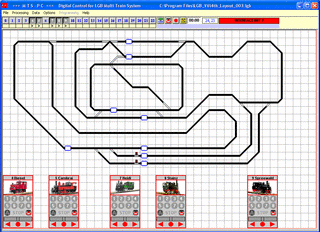
Scheduleを書いてみました。MTS-PCとFeedbackInterfaceとの関係をみながら、とりあえず、往復運転ができるようにしてみました。
以前にも書きましたが、MTS-PCソフトウェアは、今ひとつ使い勝手が悪いですが、良くできていると感じさせられます。Scheduleを書くための構文がもっと充実していたら、言うことありません。
というわけで、往復運転の動画です。線路の両端に黒いTrackContact(17100)があります。
TrackContact→FeedbackModule→CentralStation2→ComputerInterface
→MTS-PC
という流れでTrackContactの通過情報がコンピュータに伝わり、MTS-PCで列車を制御しています。
2月24日の「コンピュータによる制御」では、とりあえず、MTS Computer Interface(55060)を使って簡単なスケジュールを書いて自動運行させるところまでできました。
本当は、次の段階として、列車の位置の検出に挑戦する予定でしたが、それに必要なFeedback Interface等の到着が遅れていて、まだ、実現できていません。
そこで、今日は、屋外で3つの列車を自動運行してみることにしました。使用するMTSのソフトウェア(MTS-PC)は、使い勝手はそれほどよくないように思いますが、最低必要な機能はそろっている感じがします。
我が家のレイアウトは、3つのエンドレスループがあり、各ループがポイントを経由してつながっています。つまり、各編成がループ内を走るようにポイントを設定しておけば、衝突なしに3編成同時に走行できるわけです。今回は、その状態で、3つの編成を別々に、停車→加速→走行→減速→停止の繰り返しを行わせました。
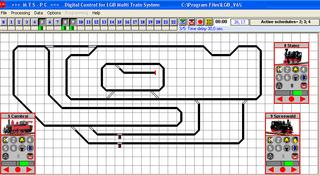 3つの列車を同時に制御するには、各編成用のスケジュール(制御プログラム)を3つ書いて保存しておきます。
3つの列車を同時に制御するには、各編成用のスケジュール(制御プログラム)を3つ書いて保存しておきます。
プログラムは、
初期化→※ラベル→速度8まで加速→○秒間そのまま→速度0まで減速
→○○秒間そのまま→「※ラベル」へジャンプ
という無限ループです。これを、動力車のID番号ごとスケジュール1、スケジュール2、スケジュール3と3つ書いて保存します。
もう一つメインになるプログラムを書きます。
初期化→スケジュール1実行→○秒間そのまま
→スケジュール2実行→○秒間そのまま
→スケジュール3実行→○秒間そのまま→終了
メインプログラムを実行させると、3つの編成がそれぞれのスケジュールに従って独立して、走行・停車を繰り返します。
今は、○秒間で走行、停止を繰り返していますので、トンネルやカーブなど、あらゆるところで、止まってしまいます。でも、これまでのように、走らせたままよりは、止まってはまた走り出すことで、ずいぶんと、見ていて楽しくなってきました。ときどき、うまく駅の前で止まってくれたりすると、結構、気分がいいものです。
Feedback Interfaceによる列車通過の検知ができるようになると、駅の前で停車させることもできるようです。来週か再来週になりそうですが・・・!
MTSを導入してから、いつかは、コンピュータで列車の制御をしてみたいと思っていました。LGBのMTSには、MTS Computer Interface(55060)があり、コンピュータで列車を制御できます。実は、10月にこのインターフェイスを入手していたのですが、次のとおりうまく動かない現象に悩まされていました。
1 ファンクションが動作しない(コントローラの3を押すと鐘がなるなどの動作をするがが、ソフト上では1から9まで全て動作しない)
2 COMポートが見つからないエラーがたびたび起こる
3 スケジュール(プログラムで制御すること)が動作しない
解決方法は、英語版のWindowsで制御用のソフトを動かす、もしくは、日本語WindowsXPのコントロールパネル「地域と言語のオプション」→「詳細設定」→「Unicodeプログラムでないプログラムの言語」を「英語(米国)」に設定した上で制御用のソフトを動かすことでした。
ここまでくるには、長い道のりがあります。
解決方法を先に書いてしまうとなんてことはないのですが、家中のコンピュータ7台で試しても動作せず、COMポートを疑い、PCIバスの増設用カードを数枚、購入してもダメで、一時はもうダメかと思いました。
10月に購入した55060はパラレルファンクションに対応した製品でなく、それが原因かと思い、パラレルファンクションに対応した製品を1月に再度購入しました。
また、ソフトウェアのバージョンもハードに添付されているのはバージョン4.0で最新の6.00.0004と比べるとずいぶん古い物でした。
さらに、ソフトウェア上でとりあえず、加速、減速は可能ながら、ファンクションやスケジュールが動作しないというということで、COMポートのあらゆる設定を試して見たりしました。
最後にたどり着いた結論は、「英語版のOSなら動くかもしれない」ということでした。なぜかというと、海外のWebを見ても同種のトラブルの報告が全くないこと、またパラレルファンクションに対応した55060でも状況が同じ事がきっかけでした。さらに、昔、AppleのMacintoshを使っていた頃、英語版の一部ソフトは漢字Talk(日本語OS)ではうまく動作しないことがあったことを思い出したからです。
まさか、今の多言語OSでそんなことはないだろうと思いつつ、Windows XP Home Edition(英語版)を購入しインストールしたパソコンで、MTS用のソフトを動かしたところ、あっさりと何の問題もなく動作してしまいました。
で、突き詰めていったところ、「地域と言語のオプション」の設定を見つけました。まだ、ファンクション(コントローラのボタン1や9)しか試していませんが、英語版Windowsを購入しなくても大丈夫なようです。日本語環境が悪さしていたようです。
後気がかりなのは、英語版のWindows上でも、MTSのソフトウェアと並行して複数のソフトを動作させると、エラーが出ることです。単体で動作させていると、全く問題ありません。とりあえず動作しているので、これは今後の課題です。
動画を掲載しておきます。出発時のアナウンス、ライトの点灯、消灯、出発、停車、汽笛、ベル、すべて、コンピュータで簡単なスケジュール(プログラム)を書いて、動作させています。現在、ポイントのコントロールもできます。次は、列車の位置検出に挑戦する予定です。
